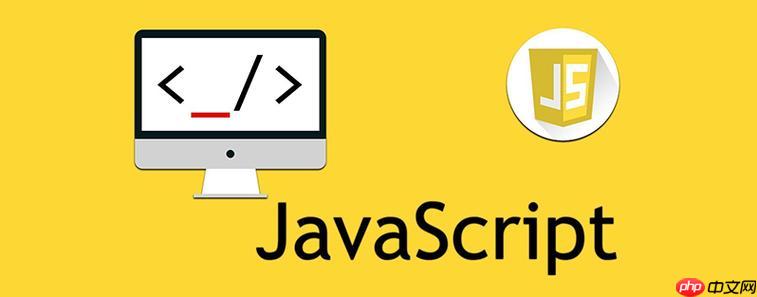做毛边文字或破损字体效果的关键在于掌握三个核心步骤。第一步是使用“风化”滤镜快速制作毛边边缘,先将文字图层栅格化,再通过“滤镜→风格化→风化”调整参数控制边缘粗糙度;第二步是结合杂色和阈值制造破旧质感,复制文字图层后添加杂色、设置阈值并调整图层混合模式与透明度增强颗粒感;第三步是用粗糙笔刷手动擦出细节,搭配蒙版灵活修饰真实磨损痕迹,整体过程需注意细节调整以提升自然感。

做毛边文字或者破损字体效果,其实在PS里操作起来并不难,关键是掌握几个核心步骤。如果你是刚开始接触这类效果制作的人,只要跟着思路走,很快就能上手。
用“风化”滤镜快速做出毛边边缘
这是最直接的方法之一。选好你想要的文字图层后,先把它栅格化,然后进入 滤镜 → 风格化 → 风化。这个功能会让文字边缘看起来像是被风吹过一样,出现一些不规则的缺口和毛边感。
你可以适当调整参数,比如“平滑度”低一点,边缘会更粗糙;高一点则会显得柔和些。注意别调太狠,不然字都看不清了。
结合杂色和阈值制造破旧质感
如果你想让文字更有“老海报”那种纸张破损的感觉,可以叠加一层噪点和阈值效果:
- 先复制一个文字图层
- 给它添加 滤镜 → 杂色 → 添加杂色
- 然后使用 图像 → 调整 → 阈值,调整滑块找到合适的对比度
- 最后把这个图层混合模式改成“叠加”或“柔光”,透明度调低一点
这样可以让文字表面看起来更有颗粒感,像是纸张老化、磨损的效果。
用笔刷手动擦出破损细节
有时候自动滤镜效果不够自然,这时候就需要手动干预。找一个边缘比较粗糙的笔刷(比如干介质画笔或纸张类笔刷),在文字图层上轻轻擦几下,模拟出真实的撕裂或磨损痕迹。
小技巧:
- 擦的时候不要太用力,保持轻一点的手感
- 可以多换几个不同形状的笔刷交替使用,避免重复感
- 搭配蒙版使用,更加灵活可控
其实整个过程就是利用滤镜加点随机性,再配合手动修饰来增强真实感。基本上就这些方法,操作起来不复杂但容易忽略细节,尤其是噪点和笔刷那部分,稍微多花点时间调整,效果会更自然。
© 版权声明
文章版权归作者所有,未经允许请勿转载。
THE END